فهرست مطالب:
- مرحله 1: شروع…
- مرحله 2: اثبات مفهوم…
- مرحله 3: افزودن آنتن…
- مرحله 4: حذف سرب پیگتیل دوم…
- مرحله 5: سلب کردن … و پیوستن
- مرحله 6: پیوستن به سرب دوم…
- مرحله 7: پوسته پلاستیکی
- مرحله 8: سوراخ سوراخ…
- مرحله 9: بررسی تداخل…
- مرحله 10: پایان کار…
- مرحله 11: آماده استفاده…

تصویری: افزودن آنتن به روتر کم توان: 11 مرحله

2024 نویسنده: John Day | [email protected]. آخرین اصلاح شده: 2024-01-30 08:58

من روتر D-Link از نوع 2.4 گیگاهرتز دارم. از 802.11b پشتیبانی می کند و من از آن برای همه لپ تاپ هایی که تعمیر و آزمایش می کنم استفاده می کنم. گهگاه می خواهم سیگنال را به سر دیگر خانه برسانم ، و ترجیح دادم این کار را انجام دهم تا اینکه آنتن اضافی جدیدی بخرم.
بازیافت ، مرد … بازیافت.
مرحله 1: شروع…

من تصمیم گرفتم D-Link را نگه دارم و Linksys را به دو دلیل بخورم ، اولین دلیل این است که Linksys از یک سربرگ عجیب و غریب 50 پینی برای اتصال کارت به مادربرد روتر استفاده می کند. مورد دوم این است که D-Link از کارت mini-PCI به عنوان گیرنده استفاده می کند. من در آینده نیز از آن استفاده می کنم ، و این به مراتب ارتقاء را آسان تر می کند.
من همچنین توجه دارم که مینی PCI دارای دو ورودی آنتن است که روی کارت لحیم شده است. دومی به نوار فلزی کوچکی ختم می شود که با نوار پشتی به قسمت داخلی بدنه چسبیده است.
مرحله 2: اثبات مفهوم…

این یک عکس است که به منظور کمک به تحقق مفهومی که ما در تلاش هستیم کمک می کند. من فقط انتهای آنتن را به کارت mini-PCI لحیم کردم و تقریباً طول سیم دوم سالم باقی ماند. من روتر را از پوسته پلاستیکی آن خارج کردم و طبق جداول سیسکو ، قدرت -30 دسی بل بر متر افزایش یافت. من قدرت سیگنال را قبل و بعد از راه رفتن اندازه گیری کرده ام و سیگنال بعد ارزش انجام این حالت را دارد. من افزایش موقتی موقعیت (در ملک خود) و افزایش قدرت سیگنال را می بینم
از 225 درصد (از 4 دسی بل تا 7 بی برای آنتن دوم.)
مرحله 3: افزودن آنتن…

در اینجا ما فقط سرب آنتن اهدا کننده را قطع می کنیم.
مرحله 4: حذف سرب پیگتیل دوم…

جدا و حذف سرب دم خوک دوم…
مرحله 5: سلب کردن … و پیوستن
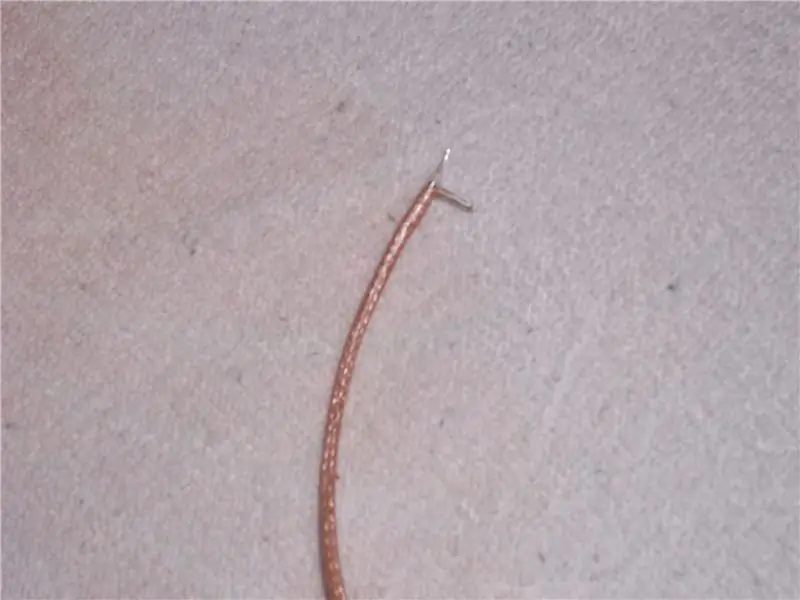
نوار ، قلع و سرب آنتن اهدا کننده را آماده کنید. با الکل و یا لامپ حرارتی تمیز کنید یا برای خشک شدن رطوبت را خشک کنید.
مرحله 6: پیوستن به سرب دوم…

برای تمیز کردن از الکل و مسواک استفاده کنید ، با لامپ حرارتی خشک کنید و سپس سرپوش ها را به مکان های دید لحیم کنید. سپر به بیرون ، مرکز به فضای مرکز منتهی می شود.
شما باید پیوستگی و جریان لحیم کاری را بررسی کنید.
مرحله 7: پوسته پلاستیکی

مادربرد را از پوسته پلاستیکی بردارید و روی نوار یک دایره تقریباً مشخص کنید. اندازه انتهای آنتن مورد نیاز است من برای علامت گذاری I. D از یک واشر پلاستیکی استفاده کردم. از دایره ، و یک مته برای SCORE
لبه بیرونی من فقط روی قاب را سوراخ نکردم ، مته را متوقف کردم تا از کنترل آن جلوگیری کنم تا پیشرفت بهتر پلاستیک نازک را کنترل کنم. من از یک مته پین مرکزی با لبه برش برای بهترین تأثیر استفاده کردم.
مرحله 8: سوراخ سوراخ…

بقیه سوراخ را با یک چاقوی تیز X-Acto برش دادم. این پلاستیک بسیار نازک است ، بسیار شکننده است.
مرحله 9: بررسی تداخل…

در حال حاضر مادربرد باید به همراه آنتن جدید در عقب قرار گیرد تا تداخل را بررسی کند. عکس نشان می دهد که مادربرد فایبرگلاس با یک فایل تزیین شده است تا آنتن جدید را در خود جای دهد.
مرحله 10: پایان کار…

1) جایگزین مادربرد در پوسته 2) جایگزینی کارت mini-PCI در مادربرد 3) لباس سرب
مرحله 11: آماده استفاده…

آن را وصل کنید… و از 7 دسی بل در خانه لذت ببرید. امیدوارم هر کس دیگری که این مراحل را انجام می دهد نتیجه مشابه من داشته باشد ، مسافت پیموده شده شما متفاوت خواهد بود ، برخی از ویژگی ها در همه مناطق در دسترس نیست …:)
توصیه شده:
سری IoT ESP8266: 1- اتصال به روتر WIFI: 4 مرحله

سری IoT ESP8266: 1- اتصال به روتر WIFI: این قسمت 1 از & quot؛ دستورالعمل & quot؛ مجموعه ای که برای توضیح نحوه ایجاد پروژه اینترنت اشیاء با استفاده از ESP8266 NodeMCU اختصاص داده شده است که هدف آن خواندن و ارسال داده به وب سایت و انجام اقدام با استفاده از همان وب سایت است. ESP8266 ESP
نحوه ساخت آنتن YAGI برای روتر 4G: 8 مرحله

نحوه ساخت آنتن YAGI برای روتر 4G: کسانی که دستورالعمل قبلی من را خوانده اند ، ممکن است به خاطر داشته باشند که من قبل از ساخت آنتن دوقلو آنتن yagi درست کرده بودم و موفق نبود. زیرا سیم خارجی کابل هم محوری را به بوم متصل نکردم. این می تواند مشکل باشد. بیشتر سیگنالها
آنتن Biquad برای روتر 4G: 5 مرحله

Biquad Antenna for 4G Router: خودتان آنتن دوطبقه 4G خانگی ساخته شده از قالب کیک به علاوه سینی قطره ای گیاه بسازید
ماژول قدرت اینترنت اشیا: افزودن ویژگی اندازه گیری توان اینترنت اشیا به کنترل کننده شارژ خورشیدی من: 19 مرحله (همراه با تصاویر)

ماژول IoT Power: افزودن ویژگی اندازه گیری توان اینترنت اشیا به کنترل کننده شارژ خورشیدی من: سلام به همه ، امیدوارم همه شما عالی باشید! در این مقاله آموزشی می خواهم به شما نشان دهم که چگونه یک ماژول اندازه گیری توان اینترنت اشیا را ایجاد کرده ام که مقدار توان تولید شده توسط پنل های خورشیدی من را که توسط کنترل کننده شارژ خورشیدی مورد استفاده قرار می گیرد ، محاسبه می کند
آنتن فرستنده FM کم توان از لوله کشاورزی: 8 مرحله (همراه با تصاویر)

آنتن فرستنده FM کم توان از لوله های کشاورزی: ساخت آنتن فرستنده FM کار چندان سختی نیست. تعداد زیادی طرح وجود دارد ما می خواستیم طرحی را از قطعاتی تهیه کنیم که تقریباً در هر نقطه از جهان می توانید برای مجموعه ای از چهار ایستگاه اجتماعی (به زودی 16!) که در شمال اوگاندا راه اندازی کرده بودیم ، ایجاد کنیم
